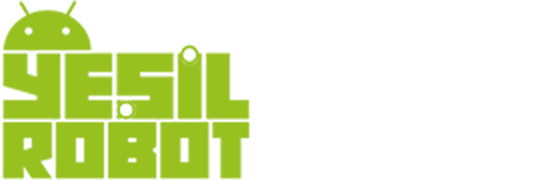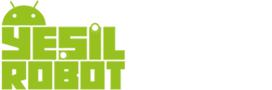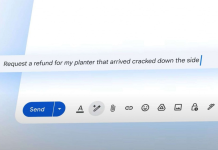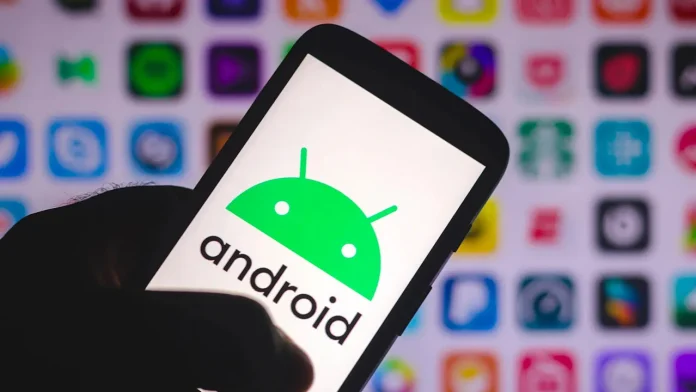
Android, Play Store aracılığıyla geniş bir uygulama yelpaezi sunuyor. Ancak, zamanla ihtiyaçlarınız değişebilir veya bazı uygulamalar artık gerekmeyebilir. Bu durumda, telefonunuzda yer açmak veya sadece gereksiz uygulamaları kaldırmak isteyebilirsiniz. Peki Android ‘de uygulama silme nasıl yapılır?
Android uygulama silme nasıl yapılır? Adım adım
İşlemlere geçmeden önce, telefonu ilk defa açtığınızda varsayılan olarak gelen bazı uygulamaların silinemeyeceğini belirtelim. Bu uygulamalar, genellikle cihazın işletim sistemi veya üretici tarafından önceden yüklenmiş olan temel uygulamalardır. Bunları silmek yerine, devre dışı bırakabilirsiniz. Buna da değineceğiz. İlk önce silme işleminin nasıl yapıldığına bakalım.
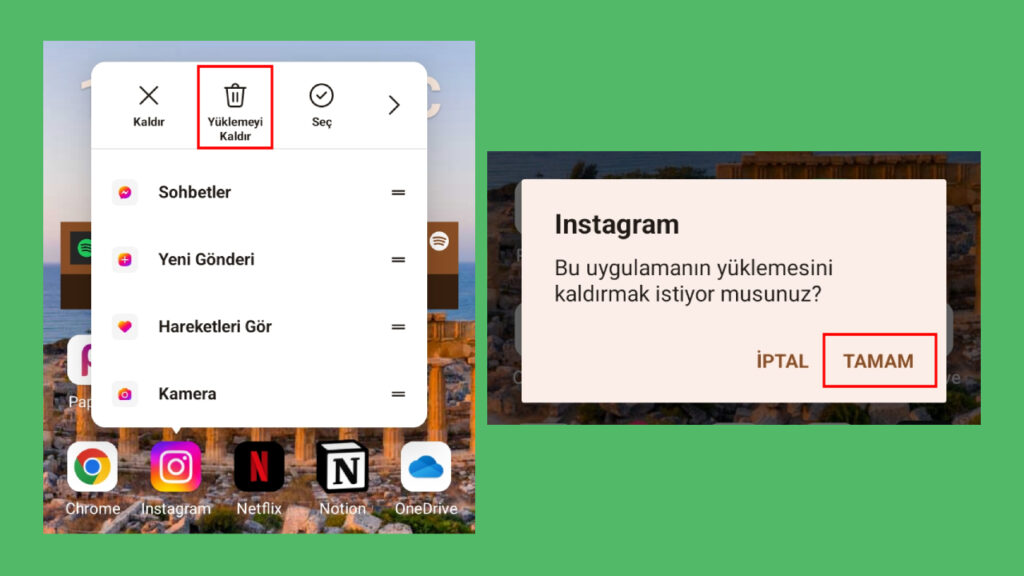
Android telefonunuzda uygulama silmek için şu adımları takip edin;
- Herhangi bir uygulamada iseniz çıkış yapın ve ana ekrana dönün.
- Ana ekrandan, silmek istediğiniz uygulamanın üzerine basılı tutun.
- Uygulama seçeneklerinden, “Sil” veya “Yüklemeyi Kaldır” butonuna tıklayın.
- Silme işlemini onaylayın.
İlginizi Çekebilir – Android telefonlarda geliştirici seçenekleri nasıl açılır? – Adım adım
Android uygulama devre dışı bırakma! Adım adım
Üretici tarafından yüklenen bazı temel uygulamalar, genellikle telefona ek özellikler kazandırmak için önceden yerleştirilir. Fakat bu uygulamalara da bazen ihtiyaç duyulmayabilir. Bu durumda, silinemedikleri için devre dışı bırakabilirsiniz. Bunu yaptığınızda uygulama artık arka planda herhangi bir işlem yapmayacaktır. Aynı zamanda bildirim de göndermeyecektir.
Android telefonunuzda uygulama devre dışı bırakmak için şu adımları takip edin;
- Herhangi bir uygulamada iseniz çıkış yapın ve ana ekrana dönün.
- Ana ekrandan, devre dışı bırakmak istediğiniz uygulamanın üzerine basılı tutun.
- Uygulama seçeneklerinden, “Uygulama bilgileri” butonuna tıklayın.
- Ayarlardan “Devre Dışı Bırak” seçeneğine dokunun.
- Devre dışı bırakma işlemini onaylayın.
Sistemde yerleşik olarak gelen Mesajlar, Fotoğraflar ve Telefon gibi sistem bütünlüğü için önemli olan uygulamaları devre dışı bırakamayacağınızı hatırlatalım.
Peki sizler bu konu hakkında neler düşünüyorsunuz? Görüşlerinizi aşağıdaki Yorumlar kısmından bizlerle paylaşabilirsiniz.
Yesilrobot.com e-bültenine kaydolarak, her hafta 15 bine yakın Yeşil Robot okurunun yaptığı gibi, tüm güncellemeleri E-posta kutunuzdan takip edebilirsiniz. Abonelik için tıklayınız